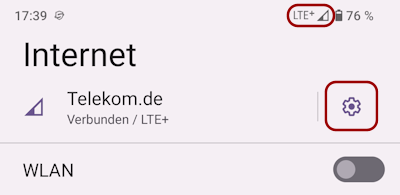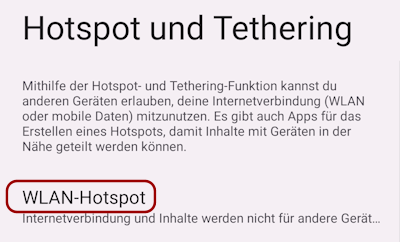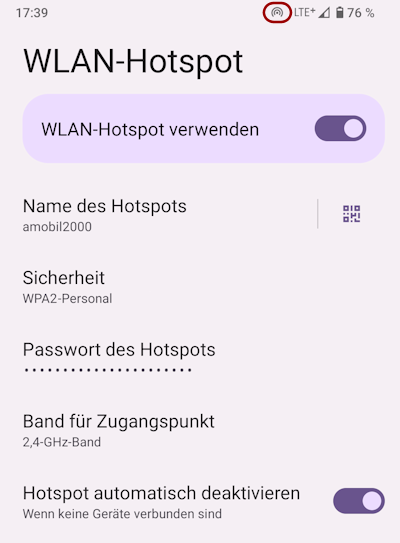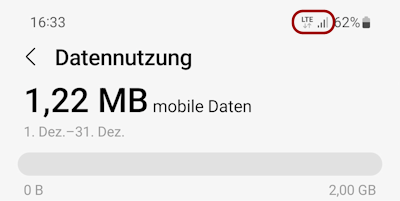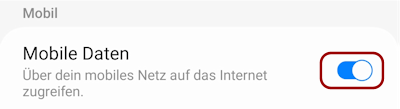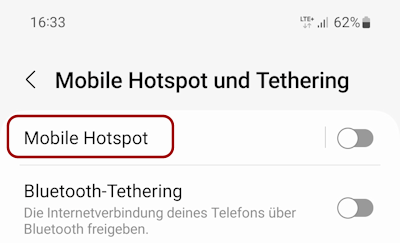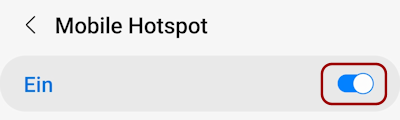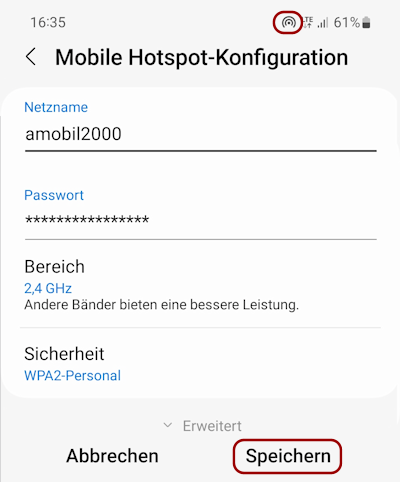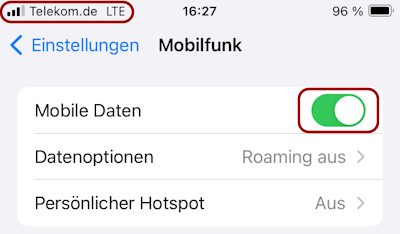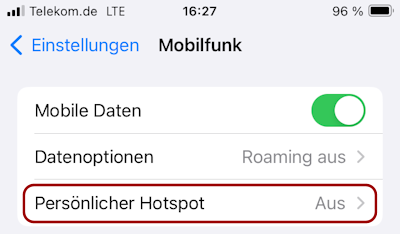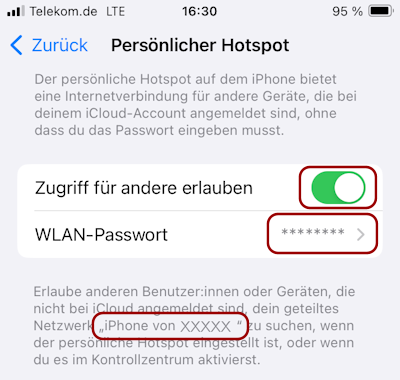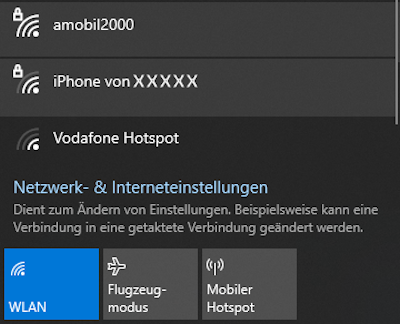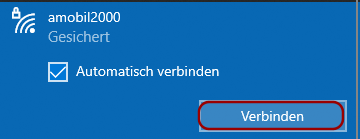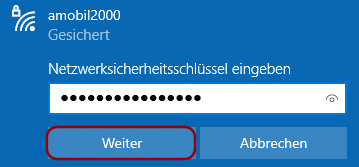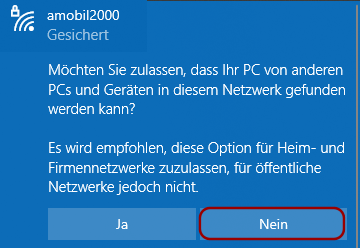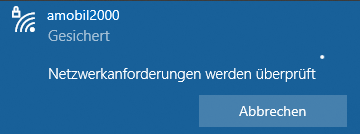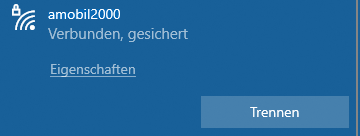Mobilen Hotspot einrichten (de) 22.09.2025
Diese Anleitung beschreibt das Einrichten einer WLAN-Verbindung über den mobilen Hotspot eines Smartphones. Damit kann das Smartphone z.B. unterwegs als Internetzugang für andere Geräte verwendet werden (z.B. Tablet, Laptop,...). Die Beschreibung erfolgt für Android Smartphones (Plain), Samsung Smartphones und iPhones. Das Smartphone muss dazu in dieser Beschreibung über eine Internetverbindung über das Mobilfunknetz verfügen (mobile Datenverbindung). Die Verbindung mit dem mobilen Hotspot wird für einen Windows 10 Rechner beschrieben.
Wichtige Hinweise:
Einige Mobilfunkanbieter untersagen mobile Hotspots und Thetering für bestimmte Tarifmodelle.
Bei Verwendung des mobilen Hotspots wird das Datenvolumen des Smartphones verbraucht!
ACHTUNG: Keine Gewähr für Richtigkeit dieser Anleitung! Benutzung erfolgt auf eigene Gefahr!
- Mobiler Hotspot mit Android (Version 13)
- Mobiler Hotspot mit Samsung (Android15, OneUI7.0)
- Mobiler Hotspot mit iPhone (iOS18)
- Windows 10 Rechner mit mobilen Hotspot verbinden
Android is a trademark of Google LLC. Google Chrome, Copyright 2021 Google LLC.
SAMSUNG ®, ist ein Warenzeichen der Samsung Electronics Co., Ltd, Seoul, Korea.
iPad, iPod, iPhone and Safari are trademarks of Apple Inc., registered in the U.S. and other countries.
Microsoft®, Windows® are either registered trademarks or trademarks of Microsoft Corporation in the United States and/or other countries.
Mobiler Hotspot mit Android (Version 13)
Schritt 1: Internetverbindung prüfen
- App Einstellungen aufrufen.
- Eintrag Netzwerk & Internet aufrufen
Das Menü Netzwerk & Internet erscheint.
- Eintrag Internet aufrufen.
Das Menü Internet erscheint.
Mobilfunkanbieter (z.B. Telekom) und Verbindungstyp (z.B. LTE, 4G, 5G) werden als verbunden angezeigt. Ganz oben wird zusätzlich zum Verbindungstyp die Signalstärke angezeigt.
Falls keine Verbindung angezeigt wird:
- Zahnrad Symbol rechts wählen.
- Im nächsten Menü Mobile Daten einschalten..
Schritt 2: Mobilen Hotspot aktivieren
- App Einstellungen aufrufen.
- Eintrag Netzwerk & Internet aufrufen
Das Menü Netzwerk & Internet erscheint.
- Eintrag Hotspot und Tethering aufrufen.
Das Menü Hotspot und Thetering erscheint.
- Eintrag WLAN-Hotspot aufrufen.
Das Menü WLAN-Hotspot erscheint.
Im Menü WLAN-Hotspot folgende Einstellungen durchführen:
- WLAN-Hotspot verwenden: Ein*
- Name des Hotspots: z.B. amobil2000
Hinweis: kurz, eindeutig, keine Sonderzeichen - Sicherheit: WPA2-Personal
- Passwort des Hotspots: mind. 16 Zeichen
Hinweis: Zahlen, Groß-/Keinbuchstaben, keine Sonderzeichen. - Band für Zugangspunkt: 2,4-GHz-Band
- Hotspot automatisch deaktivieren ...: Ein
Der mobile Hotspot ist nun aktiv.
Ganz oben rechts erscheint das Hotspot Symbol.
Ein Gerät kann nun damit verbunden werden.
* Wichtiger Hinweis: Nicht vergessen!
Wenn der Hotspot nicht mehr benötigt wird, wieder auf Aus stellen.
Mobiler Hotspot mit Samsung (Android15, OneUI7.0)
Schritt 1: Internetverbindung prüfen
- App Einstellungen aufrufen.
- Eintrag Verbindungen aufrufen
Das Menü Verbindungen erscheint.
- Eintrag Datennutzung aufrufen.
Das Menü Datennutzung erscheint.
Ganz oben wird der Verbindungstyp (z.B. LTE, 4G, 5G) und die Signalstärke angezeigt.
Falls keine Verbindung angezeigt wird,
weiter unten im Menü Datennutzung:
- Eintrag Mobile Daten einschalten..
Schritt 2: Mobilen Hotspot aktivieren
- App Einstellungen aufrufen.
- Eintrag Verbindungen aufrufen.
Das Menü Verbindungen erscheint.
- Eintrag Mobile Hotspot und Tethering aufrufen.
Das Menü Mobile Hotspot und Thetering erscheint.
- Eintrag Mobile Hotspot aufrufen.
Das Menü Mobile Hotspot erscheint.
Unten stehen voreingestellte Daten für Netzname, Passwort etc.
- Im Menü Mobile Hotspot oben Schalter Ein aktivieren*
Hinweis:
Die voreingestellten Daten können auch übernommen werden.
Es sollte jedoch stets ein sicheres Paswort verwendet werden
(Konfiguration siehe unten).
Der mobile Hotspot ist nun aktiv.
Ganz oben rechts erscheint das Hotspot Symbol.
Ein Gerät kann nun damit verbunden werden.
Zur Konfiguration einfach auf Netzname oder Passwort tippen.
Das Menü Mobile Hotspot-Konfiguration erscheint.
Im Menü Mobile Hotspot-Konfiguration folgende Einstellungen durchführen und Speichern:
- Netzname: z.B. amobil2000
Hinweis: kurz, eindeutig, keine Sonderzeichen - Passwort: mind. 16 Zeichen
Hinweis: Zahlen, Groß-/Keinbuchstaben, keine Sonderzeichen. - Bereich: 2,4 GHz
- Sichereheit: WPA2-Personal
* Wichtiger Hinweis: Nicht vergessen!
Wenn der Hotspot nicht mehr benötigt wird, wieder auf Aus stellen.
Mobiler Hotspot mit iPhone (iOS18)
Schritt 1: Internetverbindung prüfen
- App Einstellungen aufrufen.
- Eintrag Mobilfunk aufrufen.
Das Menü Mobilfunk erscheint.
Signalstärke, Mobilfunkanbieter (z.B. Telekom) und Verbindungstyp (z.B. LTE) werden ganz oben links angezeigt.
Falls nicht aktiv, Mobile Daten einschalten.
Schritt 2: Mobilen Hotspot aktivieren
- App Einstellungen aufrufen.
- Eintrag Mobilfunk aufrufen.
Das Menü Mobilfunk erscheint.
- Eintrag Persönlicher Hotspot aufrufen.
Das Menü Persönlicher Hotspot erscheint.
Im Menü Persönlicher Hotspot folgende Einstellungen durchführen:
- Zugriff für andere erlauben: Ein*
- WLAN-Passwort: mind. 16 Zeichen
Hinweis: Zahlen, Groß-/Keinbuchstaben, keine Sonderzeichen.
Der mobile Hotspot ist nun aktiv.
Der Name des Hotspots steht unten im Text.
Es ist der Gerätename des iPhones.
Hier als Beispiel: "iPhone von XXXXX"
Im Menü Mobilfunk steht Persönlicher Hotspot Ein.
Ein Gerät kann nun damit verbunden werden.
* Wichtiger Hinweis: Nicht vergessen!
Wenn der Hotspot nicht mehr benötigt wird, wieder auf Aus stellen.
Windows 10 Rechner mit mobilen Hotspot verbinden
Hinweis: Die Reichweite eines mobilen Hotpsots beträgt meist einige Meter. Smartphone während Hotspot-Betrieb nicht zu weit vom Rechner entfernen, da sonst schlechte Verbindungsqualität oder WLAN-Abbrüche drohen!
Schritt: WLAN-Verbindung einrichten
- Auf das kleine Verbindungs-Symbol unten rechts klicken.
Die Liste mit verfügbaren WLANs erscheint.
- WLAN des mobilen Hotspots auswählen.
Namen des Hotspots anklicken, der vorher eingerichtet wurde.
- bei Android: Name selbst vergeben z.B. amobil2000
- bei Samsung: Name selbst vergeben z.B. amobil2000
- bei iPhone: Gerätename z.B. iPhone von XXXXX
Das Menü WLAN-Verbindung erscheint.
- Im Menü WLAN-Verbindung auf Verbinden klicken.
Automatisch verbinden aktivieren (empfohlen).
Das Menü Netzwerksicherheitsschlüssel eingeben erscheint.
- Im Menü Netzwerksicherheitsschlüssel eingeben,
das vorher vergebene Passwort eingeben und Weiter klicken.
Das Menü Möchten Sie zulassen, ... erscheint.
- Im Menü Möchten Sie zulassen, ... auf Nein klicken.
Hinweis: Wir gehen hier davon aus, dass nur ein Gerät mit dem Smartphone verbunden wird. Es können aber auch mehrere Geräte gleichzeitig verbunden werden.
Diese Abfrage legt fest, ob diese Geräte untereinander kommunizieren können.
Das Menü Netzwerkanforderungen werden geprüft erscheint für ein paar Sekunden und verschwindet automatisch.
Das Menü Verbunden, gesichert erscheint.
Der Rechner ist nun über das Smartphone mit dem Internet verbunden.
Das Menü kann über die Esc-Taste geschlossen werden.
Das Verbindungs-Symbol unten rechts ist nun ein WLAN-Symbol.